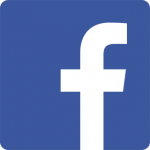facebookで本人確認を求められたのだけど、どうしてかしら?
いきなりその画面になったら驚きますよね!
本人確認が必要になる原因・対処法について詳しく解説していきます!

スポンサーリンク
もくじ
【facebook】「本人確認を完了してください」と出る原因

facebookからのmailが来た場合、本当にfacebookからのものであるのか、実際にログインできないのかどうか確認してください。
なぜなら、個人情報を抜き取ろうとする詐欺の可能性があるからです。
実際の画面は下記の画像のようになります。
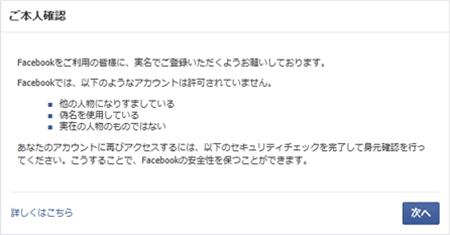
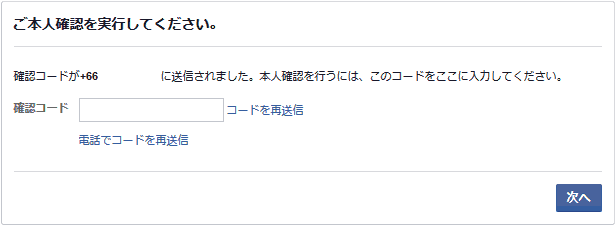
Facebookアカウント停止。
— サンダーセツコ(Thunder Setsuko) (@BEAUTYBOXING) March 19, 2021
急に来るのねぇ。
再登録?の手続きを進めたけど
本人確認書類…ん?
ここまで個人情報必要なのかしらんとモヤモヤするのでやめました。#Facebook #さようなら pic.twitter.com/ks9jeq7gE0
さてfacebookでは実名による登録が原則として義務付けられています。
(facebook利用規約4項)
これに違反する行為を行うユーザーは、利用停止の対象になってしまいます。
例えば以下のような場合に、アカウント停止になることがあるようです。
アカウント停止の原因
- ニックネームや偽名などで登録していた。
- TwitterやInstagramなどハンドルネームを使えるSNSは多いですが、Facebookは実名登録を基本としたSNSです
- 複数のアカウントを利用している。
- 他のユーザーからの違反報告があった。
- 個人ページで営利目的の投稿をしていた。
- 一度に多くの友達申請を行った
- 友達申請したい人数が多い場合は複数日に分けた方が安心です
- Facebookの規約を無視したコンテンツを投稿した
- 性的な写真や暴力的な写真など見る側が不快になってしまうようなコンテンツは規約違反になってしまいます
- Facebookで禁止されている目的で利用した
- 商品の売り込みや出会い、スパムなどを目的として利用することは禁止されています
- Facebookからの警告を無視した
- 上記の項目で挙げたようなことがあると、Facebook側から事前に警告メールが届くことがあります。
これを解除するためには、「本人確認」を行う必要があります。
また「本人確認」が完了するまでは、他のユーザーからは「非表示」の状態になります。
(友達の数としてはカウントされるようです。)

アカウント停止されただけで、身分証明書の写真まで必要なの?
とにかく身分証明書を提示するようしつこいので、
facebook反対派の方の中には、「個人情報を集める悪徳業者」とまで非難する方もいます。
しかし、なりすまし・乗っ取りなどの被害も起こっているのも事実です。
本人確認が甘かったら簡単に悪意あるユーザーに個人情報の詰まったアカウントを渡してしまうことになるのです。
facebookは、Twitterなどに比べて個人情報の入力情報が多いので、乗っ取られてしまったりしたら大変ですからね。
スポンサーリンク
本人確認のやり方・本人確認書類の種類
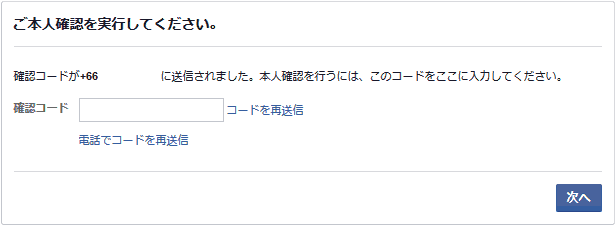
本人確認の手順
- facebookページの「ヘルプ」
- 個人用facebookアカウントが停止されました
- 申し立てを送信
- その後必要情報を入力・送信
- ログインに使用しているメールアドレスまたは電話番号
- 氏名
- ID(=身分証明書)
ここでいう身分証明書の認証で手こずる方が非常に多いようです。
下記、facebook公式ページからの引用です。
これを参考に書類送ればOKです。
公的機関発行の本人確認書類
facebook
公的機関発行の本人確認書類いずれか1点を送信いただくことで、名前の確認やアカウントの利用再開が可能になります。
送信する書類には、以下のいずれかが記載されている必要があります。
・名前と生年月日
・名前と写真
提出可能な公的機関発行の本人確認書類には以下のようなものがあります。
・運転免許証
・国民IDカード
・パスポート
・出生証明書
場合によっては、これらの公的機関発行でない本人確認書類を用意できない方もいるでしょう。
その際には、「公的機関発行でない本人確認書類」でも認められる書類の例が公式で挙げられているので、そちらをご確認ください。
≫facebook公式
完了すると下記のような画面になり、facebook側の審査が入ります。
Facebookさんに求められるまま本人確認書類として免許証を提出し、無事にログインができなくなりました!!!!!!!!
— ワケアニ (@wakeani) October 15, 2020
果たしてこのままOculus Quest2は遊べるのか?!
次回「37180円の置物」にご期待ください pic.twitter.com/lj21UtqKvs
本人確認できない時のチェック項目!!
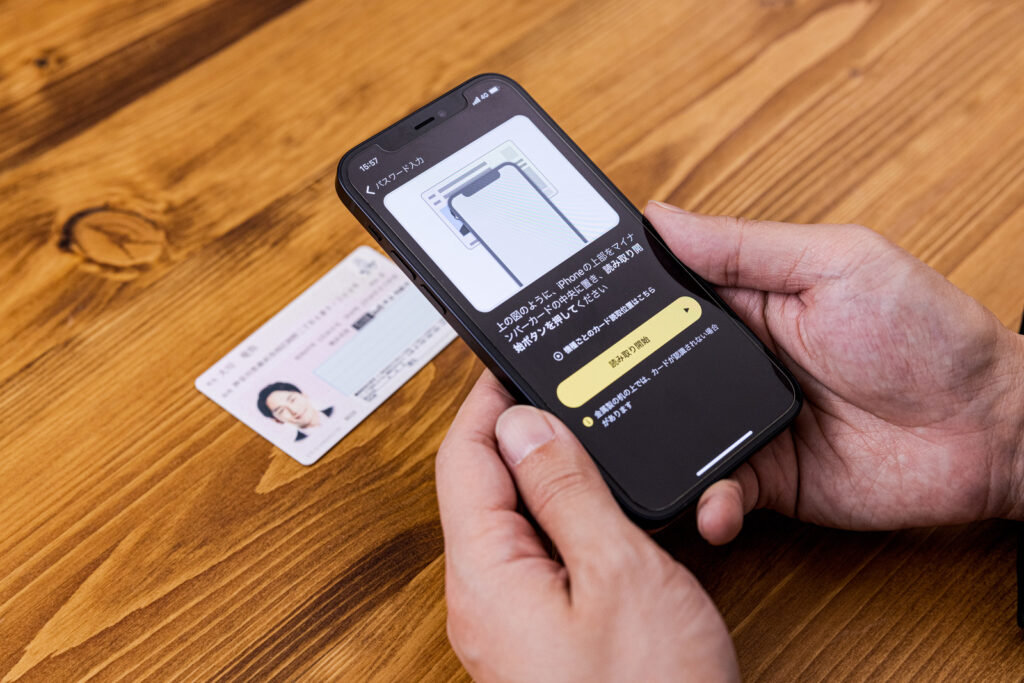
上で説明した手順で本人確認を行っても、なかなか審査が終わらない・通らないという方は下記の項目をご確認ください。
まだ審査が終わっていない
まず本人確認には時間がかかります。
すぐにfacebookからの確認メールが来なくても焦らないようにしましょう。
3日近くかかるケースもあるようです。
また、必要以上の書類を提出すると、審査が遅れるようです。
確実に審査に通そうと考え、本人確認書類をたくさん送ったりすると、審査が遅れることもあるので注意が必要です。
本人確認書類の写真が加工されていないか
本人確認書類の情報はデジタル処理で隠蔽していると審査に通りません!
偽の本人確認書類などの不正行為を防止するために、情報を隠す目的でデジタル加工された写真は認められません。
また、本人確認書類の写真を撮る場合に、必要のない情報を物理的に覆ってから撮影を行っていただくことはできます。
そのため必要のない情報を隠したい場合は、
スマホ・パソコンなどの加工ではなく、紙・付箋などで物理的に隠す必要があります。
スポンサーリンク
身分証明書と入力内容が異なっていないか
確認して間違いの無いように、再度入力してみましょう。
結婚して苗字が変わっていたりして、審査に通らない方もいるようです。
別の機器でログインしようとしていないか
別の機器からのログインに関しても、
他人から悪用される可能性があるために、
「ご本人確認」が求められます。
この際には、
「facebook上に登録している携帯電話を使用する」
「セキュリティのための質問に回答する」
「友達の写真を特定(友達の写真から誰かを正しく判断する)」
の手段を取るようにしてみましょう。
facebookの本人確認を回避することはできるのか?
なかなか審査に通らないと、回避できないか?と考えたくなりますよね。
実際は方法はあるにはありますが、100%できるわけではありません。
facebookもどんどんセキュリティを強化しているようですからね。
一応、過去これで本人確認を回避できたという例を紹介します。
本人確認を回避する手順
- パソコンを用意する
- フリーメールアドレスを取得する。
簡単に作れるものどれでもOK- Yahooメール
- Gmail
- icloud
- outlook
- Google Chromeをインストール
- Chromeの拡張機能「User Agent Switcher」をインストール
- 拡張機能を追加
- 追加されたアイコンをクリック
- 偽装先一覧から自分の使っているiOS(iPhone6,7など)を選ぶ
- モバイルサイトに移動
- Facebookにアクセスして登録作業
- 最後、「友達追加」の画面が表示されていれば登録完了!!
繰り返しになりますが、これで100%審査を回避できるわけではないので、注意してください。
極力、公式に書いてある通りの手順で本人確認を進めることをオススメします。
facebookを使う際の楽天の人気商品を紹介☆
セルカレンズ 専用ケース付 ドイツ 0.6X 歪みなし 広角レンズ
こちらスマホに付けるだけで、高品質の自撮り写真を撮ることができるセルカレンズです。
自撮り棒が目立って苦手な人におすすめです!
こちらのセルカレンズは他のセルカレンズと違って、歪みやケラレが入らないとのことで、楽天で大人気のアイテムです♪
facebookのようなキレイな写真を撮るのにピッタリです!
iPhone 強化ガラス 保護フィルム android galaxy
画面をずっと見ていると、目に良くありません。
なので、SNS・ゲームなどでスマホを長時間使うことが多いという方は、目に優しいブルーライトカットのあるフィルム貼りましょう!
タイプが2種類ある!
- 光沢タイプ
- 透明度が高く、iPhone画面の色鮮やかさやコントラストを邪魔しない
- 画像や文字がはっきりと表示される
- 汚れがついてもすぐに拭き取れる
- マットタイプ
- サラサラとした手触り、画面操作が快適
- 指紋や汚れが目立ちにくい
- 映り込みが少なく、画面が見やすい
スポンサーリンク
まとめ+関連記事
facebookでアカウントが停止された際の、本人確認の方法について解説しました。
本人確認書類の写真まで必要なの?と面倒に思う方も少なくないでしょう。
しかし、ここまでセキュリティが厳しければ、悪意のあるユーザーに簡単に情報を抜き取られることも少なくなります。
本人確認をして再度ログインできたら、今度はアカウント停止の規約に引っかからないようにfacebookを利用しましょう!!